在安裝軟件時,尤其是安全管理這一類軟件,偶爾會碰到安裝失敗的情況,會提示你,安裝過程出現錯誤,無法修改系統設置等,為什麼會這樣,因為有的軟件安裝時,要修改系統的核心設置,而且這些設置都被系統保護了,所以,安裝時如果要修改涉及系統保護的設置與文件,都會遭到阻止,除非能夠獲得系統安裝控制權力。
如果安裝軟件時,遇到系統阻止而出錯,要如何獲得系統的允許呢,下面介紹具體的解決方法。
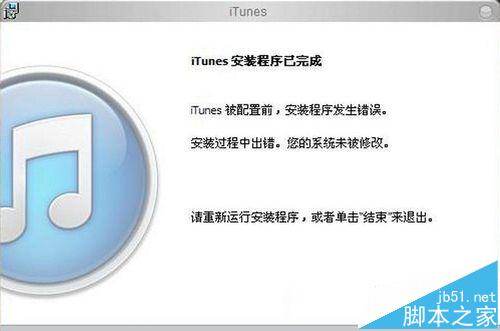
方法一:添加允許用戶對安裝進行控制的注冊項
如果要使用這種方法,需要進入注冊表進行修改,才能獲得允許用戶對安裝進行控制的權限,具體操作步驟如下。
1、用Win+R或打開開始菜單中的“運行”,然後輸入regedit命令 ,確定,進入注冊表。
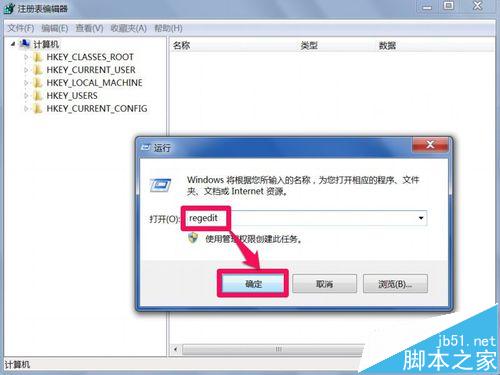
2、進入注冊表編輯器窗口後,先選擇“HKEY_LOCAL_MACHINE”這一根鍵。
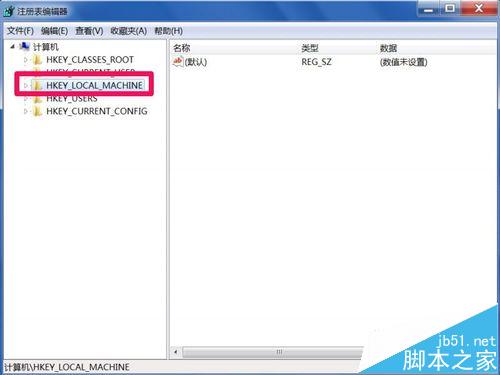
3、然後依次打開[HKEY_LOCAL_MACHINE\SOFTWARE\Policies\Microsoft\Windows],在Windows上右鍵,新建一個“項”。
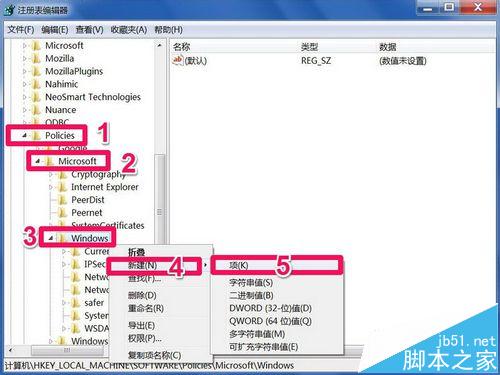
4、新建以後,將此項的名稱改為lnstalle,然後到lnstalle的右側窗口,在空白處右鍵,新建一個“DWORD (32-位)值”。

5、新建後,將此項改名為“EnabIe UserControl”,然後雙擊此項,修改其值。
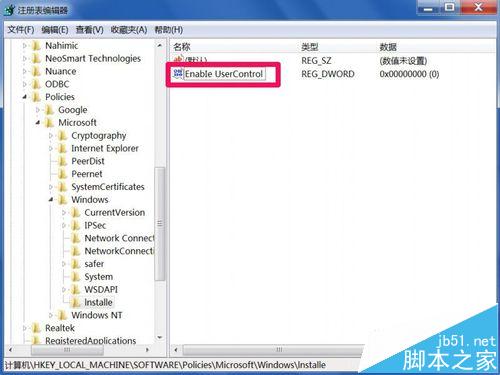
6、在編輯DWORD (32-位)值窗口,找到數據數值這一項,把其下的值改為“1”,然後按“確定”保存並退出,修改完成。
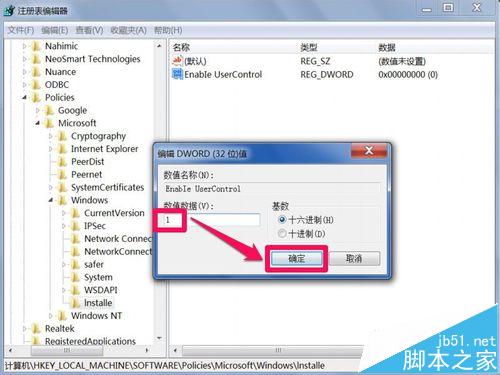
方法二:通過修改組策略獲取允許用戶對安裝進行控制
要獲取允許用戶對安裝進行控制的權限,比較簡單的方法是進入組策略,啟動“允許用戶對安裝進行控制”設置,就能解決問題。
1、先從開始菜單中打開“運行”程序,輸入gpedit.msc命令,確定。
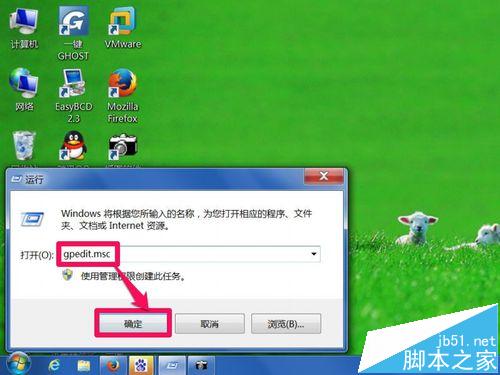
2、進入本地組策略編輯器窗口,先在左側目錄中找到“計算機配置”,再從其下找到“管理模板”。
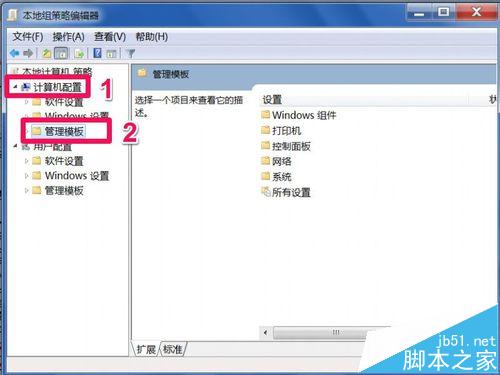
3、然後接著從管理模板下依次找到“Windows 組件”和其下的“Windows Installer”,並且選定“Windows Installer”。
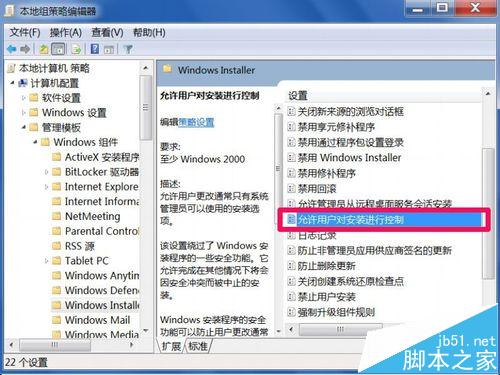
4、到“Windows Installer”這一項的右側窗口,找到“允許用戶對安裝進行控制”,雙擊打開屬性。
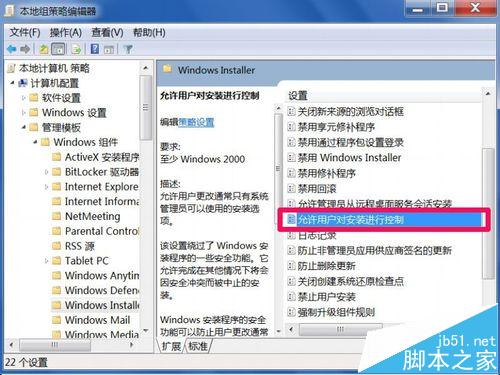
5、進入屬性窗口,在左上角,有三個選項(未配置,已啟用,已禁用),默認選擇為“未配置”。
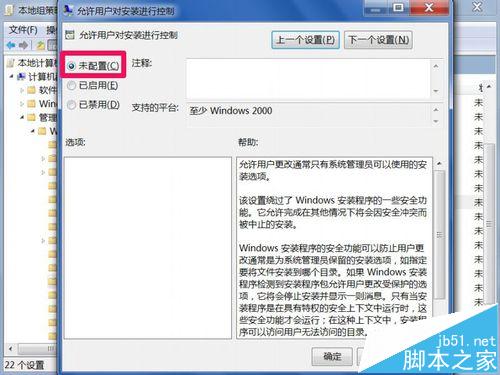
6、如果要獲得“允許用戶對安裝進行控制”權限,將選擇項改為“已啟用”,只有啟用,才能獲得此項權限,設置好後,按“應用”保存,“確定”退出,重啟一次電腦,然後再去安裝程序,就不會被阻止了。
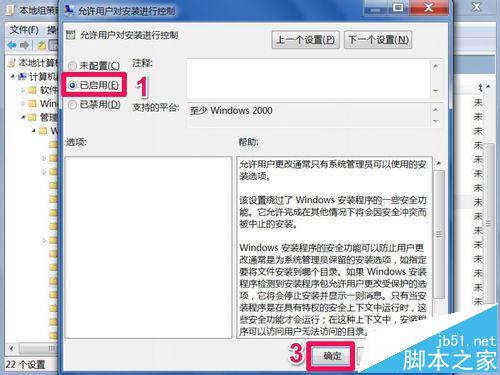
注意事項:如果在組策略中,已經是“已啟用”了,可以先改為“未配置”,確定退出後,再進入組策略,改為“已啟用”,激活一下。在修改注冊表之前,備份一下注冊表,可以防止錯誤修改後,用備份恢復。